Giao diện live stream trên Facebook máy tính, laptop đã thay đổi, giúp người dùng có thể dễ dàng hơn trong việc lựa chọn nội dung live stream, hoặc live stream trên Fanpage từ Facebook cá nhân thuận tiện hơn. Bạn có thể live stream ngay màn hình máy tính lên Facebook mà không nhờ đến phần mềm phát live stream như OBS. Bài viết dưới đây sẽ hướng dẫn bạn live stream trên Facebook.
Bước 1:
Tại giao diện trên Facebook máy tính chúng ta nhấn vào Video trực tiếp để tiến hành live stream.
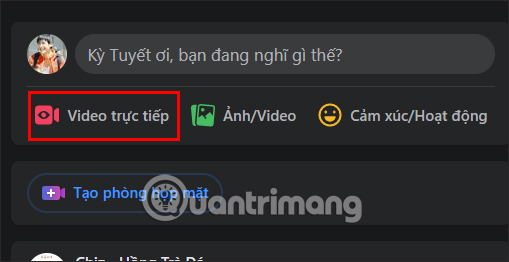
Bước 2:
Chuyển sang giao diện mới để tiến hành chọn lựa phát trực tiếp. Video phát trực tiếp sẽ được đăng lên dòng thời gian Facebook cá nhân. Nhìn sang bên cạnh tại Phát trực tiếp bạn nhấn vào Chọn.
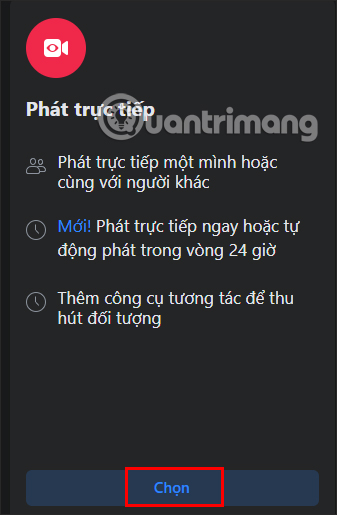
Bước 3:
Chuyển sang giao diện mới, đầu tiên ở cạnh trái màn hình chúng ta sẽ điều chỉnh chế độ hiển thị video phát trực tiếp trên Facebook.
Tiếp đến nhìn sang cạnh phải bạn nhập tên cho video phát trực tiếp và có muốn hiển thị trên Story Facebook hay không.
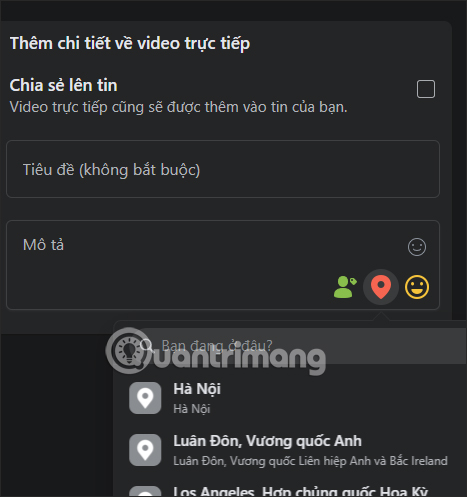
Bước 4:
Nhìn vào nội dung chính giữa bạn nhấn vào Webcam để lựa chọn phát trực tiếp màn hình máy tính lên Facebook.
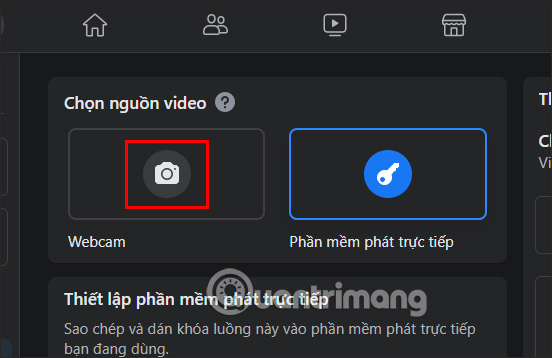
Lúc này bạn được Facebook yêu cầu cho sử dụng máy ảnh và micro trên trình duyệt.
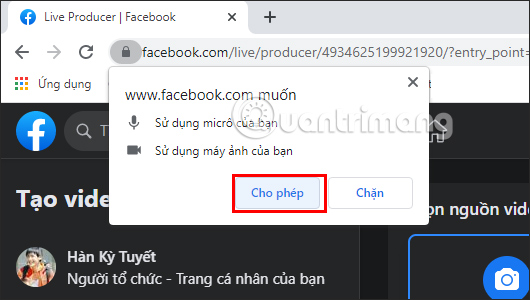
Bước 5:
Tiếp đến chúng ta sẽ điều chỉnh Webcam và micro trên thiết bị.
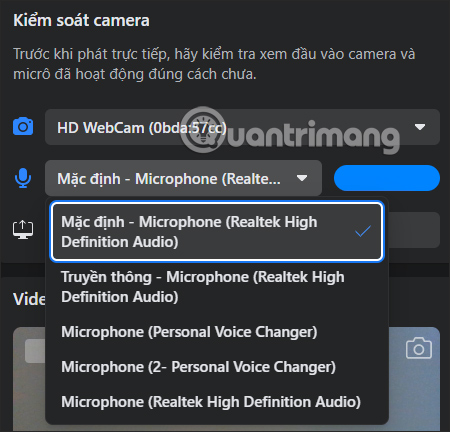
Bước 6:
Nhấn vào Chia sẻ màn hình để lựa chọn màn hình phát trực tiếp trên Facebook. Lúc này bạn chọn màn hình gồm Toàn màn hình, Cửa sổ, Thẻ trình duyệt Chrome rồi nhấn Chia sẻ bên dưới.
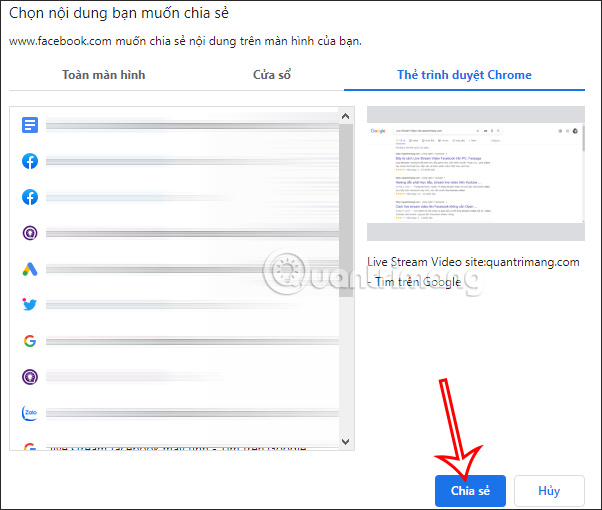
Bước 7:
Sau khi đã chọn xong nội dung phát trực tiếp trên Facebook, nhấn vào nút Phát trực tiếp và bạn chờ Facebook thiết lập.
Kết quả màn hình máy tính live stream trên Facebook như hình dưới đây. Những ai tương tác với video live stream này sẽ đều hiển thị trên màn hình.
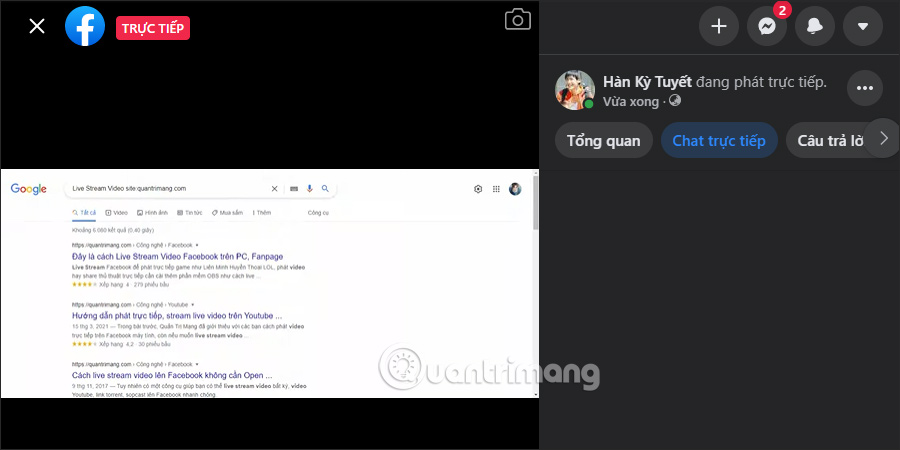
Bước 8:
Để dừng phát live stream Facebook máy tính thì chúng ta sẽ nhấn vào nút Kết thúc video trực tiếp là được.
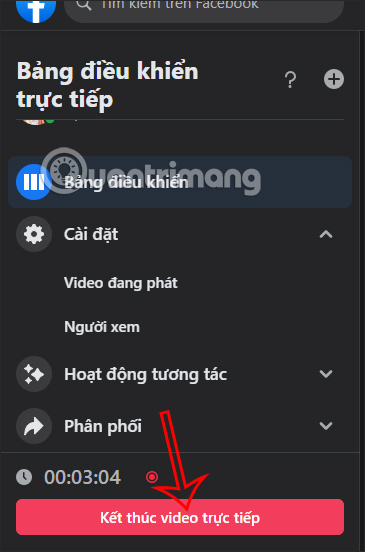
Sau khi dừng phát trực tiếp Facebook thì bạn sẽ có lựa chọn xóa video trên bảng tin hoặc tạo video từ clip phát trực tiếp như hình dưới đây.
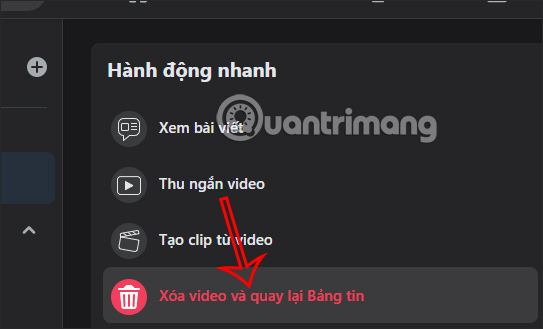
Như vậy phát trực tiếp Facebook máy tính đã có rất nhiều thiết lập hơn so với trước đây, giúp bạn lựa chọn nhiều nội dung để live stream.
Nguồn tin: quantrimang.com
Ý kiến bạn đọc
Những tin mới hơn
Những tin cũ hơn